Kurzübersicht
In diesem Artikel führt Sie die Anmeldungsschritte der BT -Router mit dem Standard -Router -IP, Benutzernamen und Passwort. Der häufigste Grund, sich bei Ihrem BT -Router anzumelden, besteht darin, Ihr Netzwerk mit einem starken Passwort zu sichern, einen benutzerdefinierten Netzwerknamen einzurichten, ein Gastnetzwerk und vieles mehr einzurichten.
So lass uns anfangen!
Bevor Sie sich beim BT -Router anmelden
Es gibt einige Dinge, die Sie zuerst tun müssen, bevor Sie versuchen, sich anzumelden, um den Prozess ohne Probleme zu vervollständigen. Zum Beispiel:
- Schließen Sie das Gerät an, das Sie verwenden, um die Router -Einstellungen mit dem Heimnetzwerk zuzugreifen. Es wird empfohlen, dies mit dem Ethernet -Netzwerkkabel zu tun. Wenn Ihr Gerät jedoch keinen Ethernet -Port hat, können Sie mit dem WLAN -Kennwort eine Verbindung herstellen.
- Finden Sie den Standard -Router -IP, den Benutzernamen und das Passwort, wenn sie nicht bereits geändert wurden. Andernfalls machen Sie die benutzerdefinierten und halten Sie sie bereit. Die Standard -Anmeldetails für BT -Router BT können auf einem Aufkleber auf dem Router im Benutzerhandbuch gedruckt oder diesen Teil unseres Artikels überprüfen.
Was ist der BT -Router IP, Benutzername und Passwort?
Die Standard -IP -Adresse BT Router lautet 192.168.1.254
Sie müssen nicht http: // vor sich eingeben, da alle Browser heute automatisch hinzugefügt werden.
Der BT -Router -Administrator -Benutzername lautet: Administrator
Das BT -Router -Administratorkennwort wird zufällig generiert und auf einem Etikett auf der Rückseite Ihres BT -Routers gedruckt .
Bitte beachten Sie, dass dies die Standardanmeldetails sind, die auf einem Etikett auf dem Router gedruckt sind. Wenn Sie sie geändert haben, verwenden Sie früher die neuen Anmeldetails. Falls Sie sie geändert und vergessen haben, müssen Sie den BT -Router auf Werkseinstellungen zurücksetzen.
Wie melde ich mich beim BT -Router an?
Nachdem Sie Ihr Gerät an das Netzwerk angeschlossen haben und alle Anmeldetails erhalten haben, sind die restlichen Anmeldeschritte der BT -Router ziemlich einfach.
Schritt 1 - Starten Sie einen Browser auf Ihrem Gerät
Um sich bei unserem BT -Router anzumelden, brauchen wir einen Webbrowser. Wir besuchen keine Website, daher ist es nicht erforderlich, eine aktive Internetverbindung zu haben. Der Webbrowser ist nur ein Tool, auf dem wir auf die Routereinstellungen zugreifen müssen.
Schritt 2 - Geben Sie die Router -IP in die URL -Leiste ein
Der Standard -Router -IP für Ihren BT -Router ist 192.168.1.254 . Geben Sie es in die URL -Leiste ein und drücken Sie die Eingabetaste auf der Tastatur, wenn Sie einen Computer verwenden.
Schritt 3 - Klicken Sie im admin -Menü auf erweiterte Einstellungen
Wenn die IP -Adresse korrekt ist, lädt das Hauptverwaltungsmenü. Auf der Hauptseite sehen Sie einige Informationen zu Ihrem Netzwerk. Suchen und klicken Sie im unteren rechten Teil des Bildschirms oder auf die drahtlose Schaltfläche in der Mitte auf erweiterte Einstellungen, je nachdem, was Sie ändern müssen.
Schritt 4 - Klicken Sie auf die Schaltfläche Einstellungen ändern
Wenn Sie auf Erweiterte Einstellungen oder die drahtlose Schaltfläche klicken, wird ein neues Fenster mit der Schaltfläche Einstellungen ändern. Klicken Sie darauf und Sie werden aufgefordert, ein Passwort einzugeben.
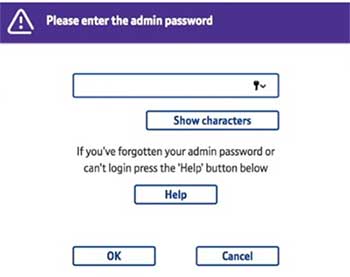
Geben Sie das Passwort ein und klicken Sie auf die Schaltfläche OK.
Glückwunsch. Sie befinden sich in.
Von nun an können Sie die erforderlichen Änderungen wie das Ändern des WLAN -Namens und des Passworts usw. vornehmen. Achten Sie jedoch darauf, dass Sie einige Einstellungen für die 2,4- und 5 -GHz -Netzwerke ändern müssen, und einige Einstellungen stehen für beide Netzwerke nicht zur Verfügung. Obwohl Sie den drahtlosen Netzwerknamen (SSID) für die Network 2,4 und 5 GHz separat ändern können, haben Sie nicht die Möglichkeit, jedes Netzwerk mit einem separaten Kennwort zu sichern.
Vergessen Sie nach jeder Änderung, die Sie in den Einstellungen vornehmen, nicht auf die Schaltfläche Speichern.
Haben Sie einige BT -Router -Loginprobleme? Lesen Sie dies
Wenn Sie Probleme haben, sich beim BT -Router anzumelden, müssen Sie einige Dinge überprüfen.
Wenn Sie beispielsweise die Administratorseite nicht sehen, wenn Sie die BT -Router -Login -IP eingeben, und die Schaltfläche Eingabetaste drücken. Überprüfen Sie Folgendes:
Ist Ihr Gerät mit dem Netzwerk verbunden? Versuchen Sie, das Gerät direkt über das Netzwerkkabel anzuschließen. Wenn das Gerät keine Ethernet -Port über WLAN hat.
Ist Ihr Browser veraltet? Aktualisieren Sie es entweder auf die neueste Version oder versuchen Sie, mit einem anderen Browser auf die BT -Router -Einstellungen zuzugreifen.
Haben Sie die BT -Router -IP in die URL -Leiste eingeben? Wenn Sie die IP in der Suchleiste eingeben, werden Sie nur einige Suchergebnisse von Google angezeigt.
Stromzyklus (neu starten) Der BT-Router. Wir sind sicher, dass Sie diesen Rat schon oft gehört haben, aber die Sache ist, dass er erfolgreich rund 70% der Probleme mit Ihren elektronischen Geräten behebt.
